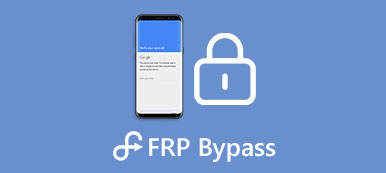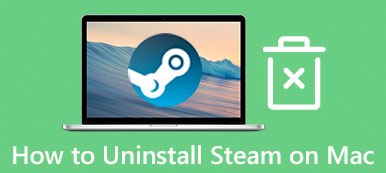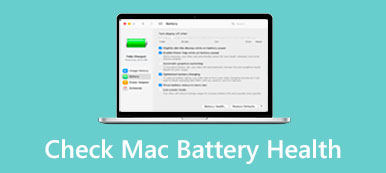2 Αποτελεσματικές μέθοδοι για την κατάργηση του Search Baron από το Mac
Όταν το MacBook σας μολυνθεί από τον ιό Search Baron, ενώ χρησιμοποιείτε ένα πρόγραμμα περιήγησης ιστού όπως το Safari, το Chrome ή το Firefox, θα ανακατευθυνθείτε σε μια ανεπιθύμητη ιστοσελίδα. Αυτή η ανάρτηση θα μοιραστεί 2 χρήσιμες μεθόδους που θα σας βοηθήσουν αφαιρέστε το Search Baron από το Mac.
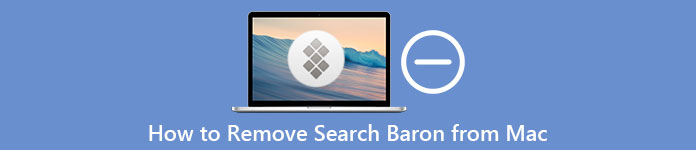
- Μέρος 1. Τι είναι ο ιός ανακατεύθυνσης Search Baron
- Μέρος 2. Καταργήστε το Search Baron από το Mac με μη αυτόματο τρόπο
- Μέρος 3. Ευκολότερος τρόπος για να αφαιρέσετε το Search Baron από το Mac
- Μέρος 4. Συχνές ερωτήσεις του Search Baron Removal Mac
Μέρος 1. Τι είναι ο ιός ανακατεύθυνσης Search Baron σε Mac
Αναζήτηση Baron είναι ένας αεροπειρατής προγράμματος περιήγησης που έχει δημιουργηθεί για την έναρξη ενδιάμεσων ανακατευθύνσεων στον ιστότοπό του ή σε σχετικούς τομείς χωρίς καμία άδεια. Θα αλλάξει κρυφά τις αρχικές ρυθμίσεις του προγράμματος περιήγησης Ιστού. Προτού εμφανίσει πραγματικά αποτελέσματα αναζήτησης, σας ανακατευθύνει στους δικούς του ιστότοπους ή σε ορισμένες ιστοσελίδες που σχετίζονται με διαφημίσεις. Είτε χρησιμοποιείτε Safari, Google Chrome ή Firefox, ενδέχεται να λάβετε τον ιό ανακατεύθυνσης Search Baron στο Mac.
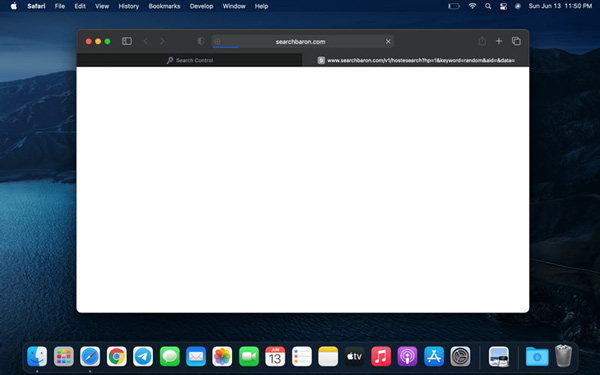
Αφού το Mac σας μολυνθεί από το Search Baron, θα αλλάξει το προεπιλεγμένο πρόγραμμα περιήγησής σας και θα οριστεί ως αρχική σελίδα, θα ξεκινήσει αναδυόμενα παράθυρα, θα εμφανίσει διαφημίσεις και θα σας ανακατευθύνει στις ιστοσελίδες του. Επιπλέον, θα προσθέσει μια επέκταση ή πρόγραμμα προγράμματος περιήγησης Search Baron στη συσκευή σας Mac.
Μέρος 2. Τρόπος μη αυτόματης κατάργησης Search Baron από Mac
Σε πολλές περιπτώσεις, μπορεί να εγκαταστήσετε κατά λάθος το Search Baron σε Mac. Εάν δεν θέλετε να παραμείνει στο Mac σας, μπορείτε να ακολουθήσετε τα παρακάτω βήματα για να απαλλαγείτε με μη αυτόματο τρόπο από τον αεροπειρατή του προγράμματος περιήγησης Search Baron.
Βήμα 1 Αρχικά, θα πρέπει να τερματίσετε όλες τις διαδικασίες που σχετίζονται με το Search Baron στο Mac σας. Μπορείτε να ανοίξετε το Finder, κάντε κλικ στο επάνω μέρος Go μενού και, στη συνέχεια, επιλέξτε το Utilities επιλογή από το αναπτυσσόμενο μενού. Μετά από αυτό, βρείτε Παρακολούθηση δραστηριότηταςr και ανοίξτε το.

Βήμα 2Πρέπει να εντοπίσετε όλες τις διεργασίες που σχετίζονται με το Search Baron. Όταν βρείτε ένα, μπορείτε να κάνετε κλικ για να το επισημάνετε και, στη συνέχεια, κάντε κλικ στο Δύναμη λήξης κουμπί στη γραμμή εργαλείων για να το κλείσετε.

Βήμα 3Στην αριστερή πλαϊνή γραμμή, κάντε κλικ στο Εφαρμογές επιλογή. Εντοπίστε κακόβουλες εφαρμογές που σχετίζονται με το Search Baron και σύρετέ τις σε σκουπίδια. Αφού μετακινήσετε όλες αυτές τις εφαρμογές στον Κάδο απορριμμάτων Mac, πρέπει να αδειάσετε τον Κάδο απορριμμάτων για να αφαιρέσετε το Search Baron από το Mac.
Βήμα 4Ανοικτό Finder και πάλι, κάντε κλικ στην κορυφή Go μενού και, στη συνέχεια, επιλέξτε το Μετάβαση σε φάκελο. Τώρα μπορείτε να πληκτρολογήσετε /Library/LaunchAgents στο παράθυρο διαλόγου αναζήτησης φακέλων. Κάνε κλικ στο Go κουμπί, μπορείτε εύκολα να εντοπίσετε τα υπολείμματα του βαρώνου αναζήτησης. Εάν βρείτε κάποια στοιχεία που δεν ανήκουν στη λίστα, θα πρέπει να τα σύρετε στον Κάδο απορριμμάτων και μετά να αδειάσετε τον Κάδο απορριμμάτων. Πρέπει επίσης να ελέγξετε παρόμοια στοιχεία στο φάκελο /Library/Application Support.
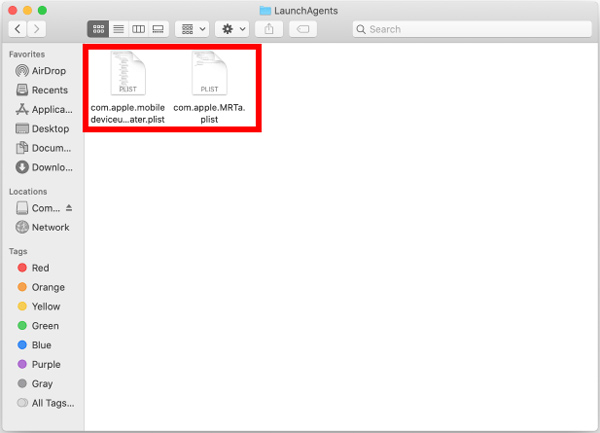
Βήμα 5Επιστρέψτε στην αρχική οθόνη του Mac, κάντε κλικ στο Apple εικονίδιο στην επάνω αριστερή γωνία και, στη συνέχεια, μεταβείτε στο Προτιμήσεις συστήματος παράθυρο. Εντοπίστε το Χρήστες & Ομάδες επιλογή και εισάγετέ την.
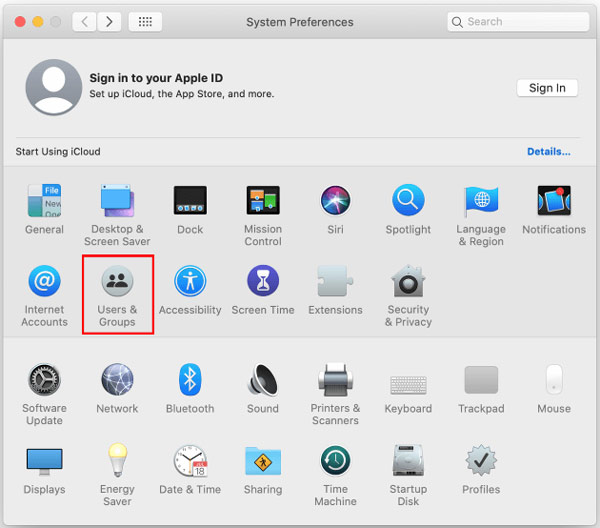
Βήμα 6Στο αναδυόμενο παράθυρο Χρήστες & Ομάδες κάντε κλικ στο Είσοδος Είδη αυτί. Τώρα το Mac θα εμφανίσει μια λίστα με διάφορα στοιχεία που εκκινούνται κατά την εκκίνηση του υπολογιστή. Εδώ μπορείτε να επιλέξετε την ανεπιθύμητη εφαρμογή και να κάνετε κλικ στο κουμπί - για να την αφαιρέσετε.
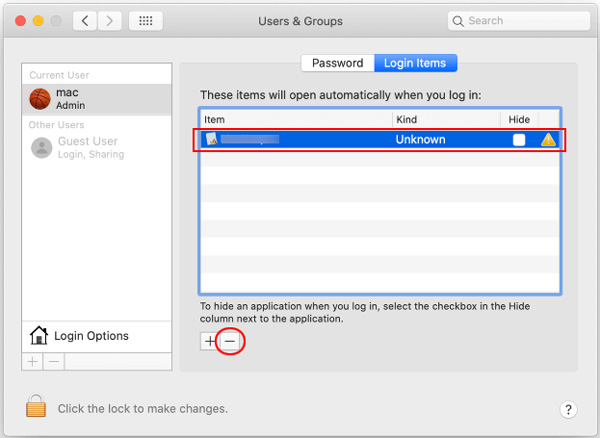
Μετά από όλες τις παραπάνω ενέργειες, πρέπει να επαναφέρετε το πρόγραμμα περιήγησής σας που έχει μολυνθεί από το Search Baron στο Mac και να το επαναφέρετε στις ρυθμίσεις πηγής. Επίσης, θα πρέπει να ελέγξετε τον Κάδο απορριμμάτων και να βεβαιωθείτε ότι έχουν αφαιρεθεί όλα τα στοιχεία σε αυτόν.
Μέρος 3. Ευκολότερος τρόπος για να αφαιρέσετε τον ιό Search Baron από το Mac
Με την παραπάνω μέθοδο, μπορείτε να απαλλαγείτε από τον αεροπειρατή του προγράμματος περιήγησης Search Baron σε Mac. Αλλά δεν μπορείτε να εγγυηθείτε ότι έχετε αφαιρέσει όλα τα στοιχεία Search Baron από το Mac σας. Εάν προτιμάτε μια ευκολότερη λύση για να διαγράψετε πλήρως το Search Baron στο Mac, μπορείτε να βασιστείτε στα όλα τα χαρακτηριστικά Mac Καθαριστικό. Επιπλέον, μπορεί να προστατεύσει το Mac σας από άλλους ιούς, κακόβουλο λογισμικό, adware και άλλες απειλές. Μπορείτε να το εγκαταστήσετε δωρεάν στο Mac σας και να ακολουθήσετε τον παρακάτω οδηγό για να αφαιρέσετε γρήγορα το Search Baron από το Mac.

4,000,000 + Λήψεις
Καταργήστε το Search Baron από τα προγράμματα περιήγησης Mac Safari, Chrome και Firefox.
Απαλλαγείτε από ιούς, adware, κακόβουλο λογισμικό και όλα τα σχετικά στοιχεία για την προστασία του Mac.
Διαγράψτε ανεπιθύμητα αρχεία, διπλότυπα, μεγάλα και παλιά δεδομένα και απεγκαταστήστε εφαρμογές για βελτιστοποίηση της αποθήκευσης Mac.
Παρακολουθήστε την τρέχουσα κατάσταση του Mac, όπως CPU, GPU, μπαταρία, μνήμη, χρήση δίσκου και άλλα.
Βήμα 1Δωρεάν λήψη και άνοιγμα αυτού του Mac Cleaner. Μπορείτε πρώτα να κάνετε κλικ στο Κατάσταση για να δείτε την τρέχουσα κατάσταση του Mac.

Βήμα 2Για να απαλλαγείτε εύκολα από τον ιό Search Baron σε Mac, μπορείτε να μεταβείτε στο ΕΡΓΑΛΕΙΟΘΗΚΗ και χρησιμοποιήστε το απεγκατάσταση χαρακτηριστικό. Όπως μπορείτε να δείτε, σας επιτρέπει επίσης να βελτιστοποιήσετε την απόδοση του Mac σας, να προστατεύσετε το απόρρητο, να διαχειριστείτε όλους τους τύπους δεδομένων Mac, να αποκρύψετε αρχεία και πολλά άλλα.

Βήμα 3 Εάν θέλετε να αποκτήσετε περισσότερο ελεύθερο χώρο στο Mac σας, μπορείτε να το δοκιμάσετε καθαριστής χαρακτηριστικό. Σας δίνει τη δυνατότητα να διαγράψετε διάφορες κρυφές μνήμες του προγράμματος περιήγησης, ιστορικά περιήγησης, ανεπιθύμητα αρχεία συστήματος, αντίγραφα , και άλλα άχρηστα αρχεία.

Μέρος 4. Συχνές ερωτήσεις για την αφαίρεση του βαρώνου αναζήτησης σε Mac
Ερώτηση 1. Μπορώ να απεγκαταστήσω το Safari για να αφαιρέσω το Search Baron από το Mac;
Όχι. Δεν μπορείς απλά απεγκαταστήστε το πρόγραμμα περιήγησής σας όπως το Safari για να απαλλαγείτε από τον ιό Search Baron στο Mac σας. Αφού το κάνετε αυτό, όταν χρησιμοποιείτε ένα άλλο πρόγραμμα περιήγησης όπως το Chrome ή το Firefox, το Search Baron θα παραμείνει για να τα μολύνει.
Ερώτηση 2. Πώς μπορώ να επαναφέρω το Safari στις προεπιλεγμένες ρυθμίσεις του στο Mac μου;
Η Apple σάς προσφέρει έναν απλό τρόπο για να επαναφέρετε το πρόγραμμα περιήγησης ιστού Safari σε Mac. Μπορείτε να επιλέξετε να διαγράψετε όλο το ιστορικό για να επαναφέρετε εύκολα το Safari στις αρχικές του ρυθμίσεις. Απλώς εκκινήστε το Safari στο Mac σας, κάντε κλικ στο επάνω μενού του Safari και, στη συνέχεια, επιλέξτε την επιλογή Εκκαθάριση ιστορικού για να το κάνετε αυτό.
Ερώτηση 3. Πώς να ενεργοποιήσετε το Τείχος προστασίας σε Mac;
Για την προστασία του Mac σας από διαφορετικές απειλές, το Τείχος προστασίας του Mac θα είναι ενεργοποιημένο από προεπιλογή. Εάν θέλετε να βεβαιωθείτε ότι είναι ενεργοποιημένο, μπορείτε να κάνετε κλικ στο εικονίδιο της Apple, να επιλέξετε Προτιμήσεις συστήματος και, στη συνέχεια, να κάνετε κλικ στο παράθυρο Ασφάλεια και απόρρητο. Τώρα μπορείτε να κάνετε κλικ στην καρτέλα Τείχος προστασίας και να την ενεργοποιήσετε εκεί.
Συμπέρασμα
Μπορεί να εγκαταστήσετε κατά λάθος το Search Baron και άλλους ιούς στο Mac σας μέσω διαφημίσεων ή σε πακέτο με άλλο λογισμικό. Με τις 2 παραπάνω μεθόδους, μπορείτε αφαιρέστε τον αεροπειρατή του προγράμματος περιήγησης Search Baron από το Mac σας.



 Αποκατάσταση στοιχείων iPhone
Αποκατάσταση στοιχείων iPhone Αποκατάσταση συστήματος iOS
Αποκατάσταση συστήματος iOS Δημιουργία αντιγράφων ασφαλείας και επαναφορά δεδομένων iOS
Δημιουργία αντιγράφων ασφαλείας και επαναφορά δεδομένων iOS iOS οθόνη εγγραφής
iOS οθόνη εγγραφής MobieTrans
MobieTrans Μεταφορά iPhone
Μεταφορά iPhone iPhone Γόμα
iPhone Γόμα Μεταφορά μέσω WhatsApp
Μεταφορά μέσω WhatsApp Ξεκλείδωμα iOS
Ξεκλείδωμα iOS Δωρεάν μετατροπέας HEIC
Δωρεάν μετατροπέας HEIC Αλλαγή τοποθεσίας iPhone
Αλλαγή τοποθεσίας iPhone Android Ανάκτηση Δεδομένων
Android Ανάκτηση Δεδομένων Διακεκομμένη εξαγωγή δεδομένων Android
Διακεκομμένη εξαγωγή δεδομένων Android Android Data Backup & Restore
Android Data Backup & Restore Μεταφορά τηλεφώνου
Μεταφορά τηλεφώνου Ανάκτηση δεδομένων
Ανάκτηση δεδομένων Blu-ray Player
Blu-ray Player Mac Καθαριστικό
Mac Καθαριστικό DVD Creator
DVD Creator Μετατροπέας PDF Ultimate
Μετατροπέας PDF Ultimate Επαναφορά κωδικού πρόσβασης των Windows
Επαναφορά κωδικού πρόσβασης των Windows Καθρέφτης τηλεφώνου
Καθρέφτης τηλεφώνου Video Converter Ultimate
Video Converter Ultimate Πρόγραμμα επεξεργασίας βίντεο
Πρόγραμμα επεξεργασίας βίντεο Εγγραφή οθόνης
Εγγραφή οθόνης PPT σε μετατροπέα βίντεο
PPT σε μετατροπέα βίντεο Συσκευή προβολής διαφανειών
Συσκευή προβολής διαφανειών Δωρεάν μετατροπέα βίντεο
Δωρεάν μετατροπέα βίντεο Δωρεάν οθόνη εγγραφής
Δωρεάν οθόνη εγγραφής Δωρεάν μετατροπέας HEIC
Δωρεάν μετατροπέας HEIC Δωρεάν συμπιεστής βίντεο
Δωρεάν συμπιεστής βίντεο Δωρεάν συμπιεστής PDF
Δωρεάν συμπιεστής PDF Δωρεάν μετατροπέας ήχου
Δωρεάν μετατροπέας ήχου Δωρεάν συσκευή εγγραφής ήχου
Δωρεάν συσκευή εγγραφής ήχου Ελεύθερος σύνδεσμος βίντεο
Ελεύθερος σύνδεσμος βίντεο Δωρεάν συμπιεστής εικόνας
Δωρεάν συμπιεστής εικόνας Δωρεάν γόμα φόντου
Δωρεάν γόμα φόντου Δωρεάν εικόνα Upscaler
Δωρεάν εικόνα Upscaler Δωρεάν αφαίρεση υδατογραφήματος
Δωρεάν αφαίρεση υδατογραφήματος Κλείδωμα οθόνης iPhone
Κλείδωμα οθόνης iPhone Παιχνίδι Cube παζλ
Παιχνίδι Cube παζλ